Wie finde ich heraus, welche Version von Windows 11 ich habe
Aktualisiert Marsch 2023: Erhalten Sie keine Fehlermeldungen mehr und verlangsamen Sie Ihr System mit unserem Optimierungstool. Holen Sie es sich jetzt unter - > diesem Link
- Downloaden und installieren Sie das Reparaturtool hier.
- Lassen Sie Ihren Computer scannen.
- Das Tool wird dann deinen Computer reparieren.
Das von uns verwendete Betriebssystem ist wichtig, um alle Optionen und Konfigurationen zu kennen, die es uns bietet. Aus diesem Grund ist es interessant zu wissen, welche Version wir auf dem Computer installiert haben, um auf alle diese Informationen zugreifen zu können.
1. Version von Windows 11 in den Einstellungen anzeigen
Für diesen Vorgang öffnen Sie die Einstellungen von Start:
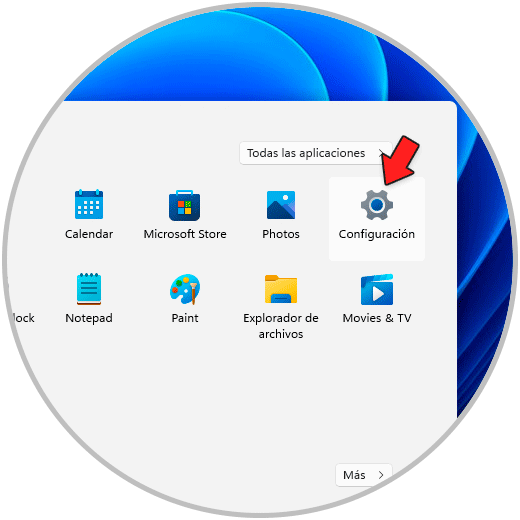
Wichtige Hinweise:
Mit diesem Tool können Sie PC-Problemen vorbeugen und sich beispielsweise vor Dateiverlust und Malware schützen. Außerdem ist es eine großartige Möglichkeit, Ihren Computer für maximale Leistung zu optimieren. Das Programm behebt häufige Fehler, die auf Windows-Systemen auftreten können, mit Leichtigkeit - Sie brauchen keine stundenlange Fehlersuche, wenn Sie die perfekte Lösung zur Hand haben:
- Schritt 1: Laden Sie das PC Repair & Optimizer Tool herunter (Windows 11, 10, 8, 7, XP, Vista - Microsoft Gold-zertifiziert).
- Schritt 2: Klicken Sie auf "Scan starten", um Probleme in der Windows-Registrierung zu finden, die zu PC-Problemen führen könnten.
- Schritt 3: Klicken Sie auf "Alles reparieren", um alle Probleme zu beheben.
Da gehen wir zu „System-About“:

Im nächsten Fenster im Abschnitt „Windows-Spezifikationen“ finden wir alles, was mit dem System und seiner Version zu tun hat:

2. Version von Windows 11 von CMD anzeigen
Schritt 1
Die CMD-Konsole ist ein weiterer Verbündeter dafür, wir öffnen CMD:
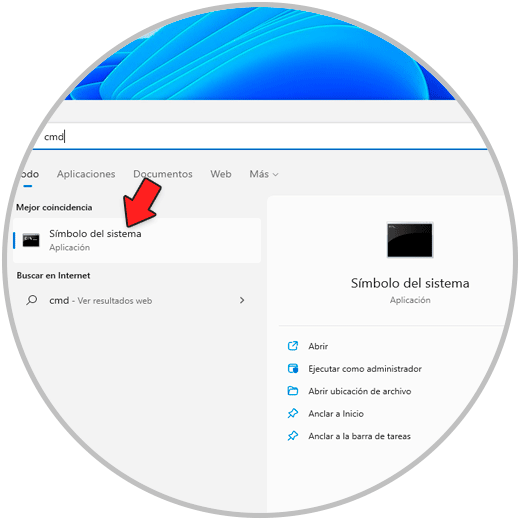
Schritt 2
In der Konsole werden wir „winver“ ausführen:
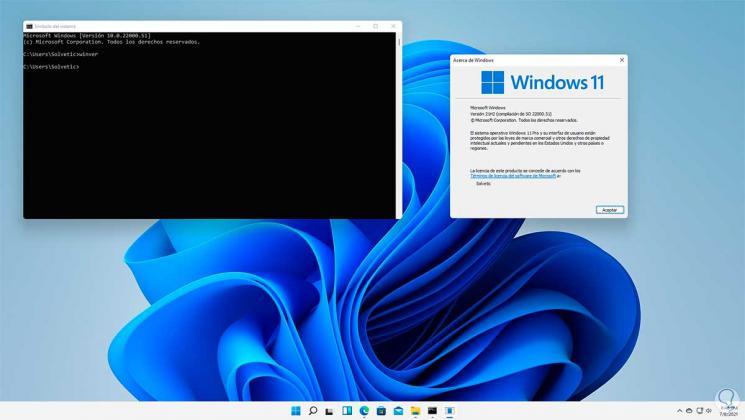
Im Popup-Fenster finden wir Windows Version 11.
3. Version von Windows 11 von PowerShell anzeigen
Schritt 1
Die PowerShell-Konsole ermöglicht es uns, die Version von Windows 11 zu kennen, wir greifen auf PowerShell zu:
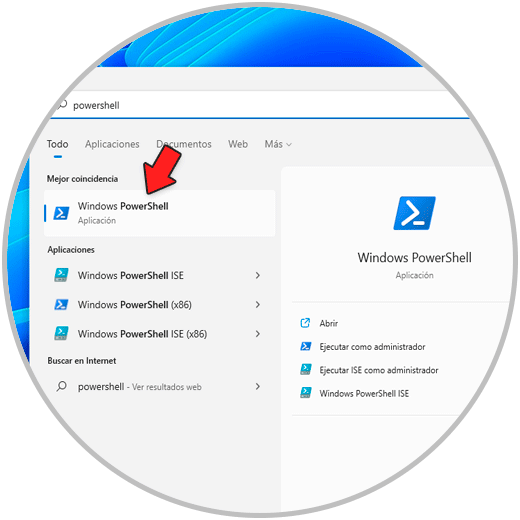
Schritt 2
Wir führen „winver“ in der Konsole aus:

4. Version von Windows 11 von Ausführen anzeigen
Schritt 2
Schließlich haben wir den Befehl Ausführen, um die Version von Windows 11 zu kennen , Wir greifen auf Execute zu:

Schritt 2
Führe „winver“ im angezeigten Fenster aus:

Schritt 3
Wir klicken auf OK, um das Windows 11-Versionsfenster zu öffnen:

Jeder dieser Schritte ist einfach, aber praktisch, um die verwendete Version von Windows 11 zu kennen. Auf diese Weise können Sie diese Informationen jederzeit abrufen, wenn Sie sie benötigen.

